Contenido
Inicio ” Windows 10 ” Cómo agregar preguntas de seguridad a la contraseña de la cuenta de otras personas en Windows 10
Cómo agregar preguntas de seguridad a la contraseña de la cuenta de otras personas en Windows 10
29
Windows 10 permite agregar Preguntas de seguridad a la contraseña de la cuenta de otras personas. Usando esta función, recuperará y restablecerá su credencial desde la pantalla de inicio de sesión por su cuenta. Así que cuando un Administrador crea una cuenta en la sección de Otras personas le dará un nombre de usuario, una contraseña y algunas preguntas con respuestas para el usuario.
Cómo agregar preguntas de seguridad a la contraseña de la cuenta de otras personas en Windows 10
Un administrador tendrá que añadir tres preguntas de seguridad que otras personas usarán para recuperar cuando falte. Veamos, cómo:
Paso 1: Inicie el Menú Inicio desde la barra de tareas y pulse el icono Configuración . Aparecerá en la pantalla la aplicación Configuración predeterminada. Proceda a Cuentas ubicadas entre diferentes categorías. Haga clic en este botón para acceder a un conjunto adicional de opciones.
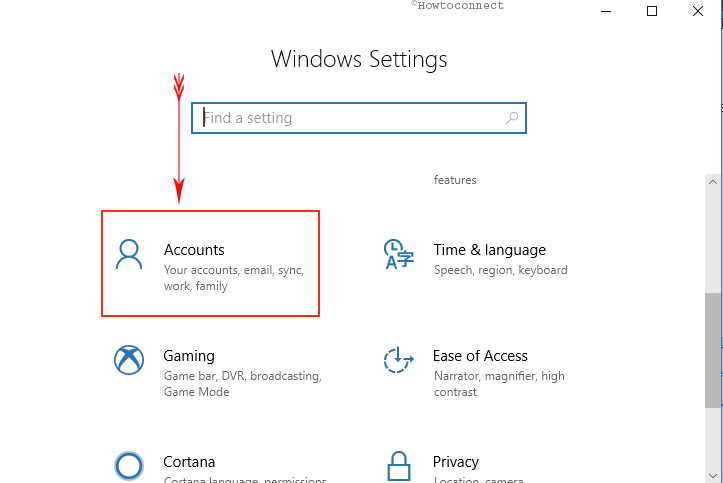
> Paso-2 :>Familia y otros personas del panel izquierdo. Salte al lado derecho adyacente y haga clic en Añadir a otra persona a este PC en la sección Otras personas .
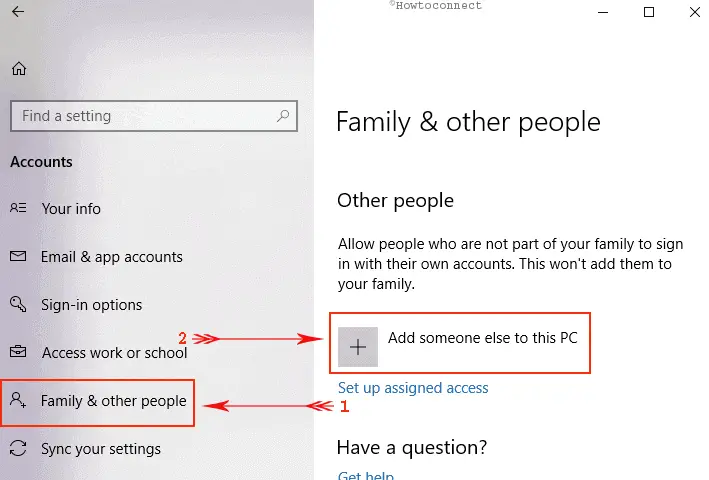
> Paso 3 :>¿Cómo se registrará esta persona
? Haga clic en el enlace No tengo la información de inicio de sesión de esta persona.
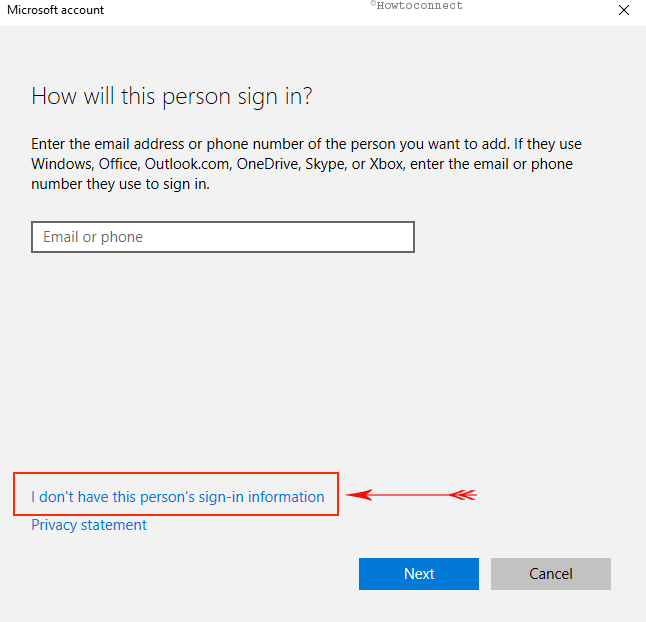
> Paso 4 :> Añadir un usuario sin cuenta de Microsoft .
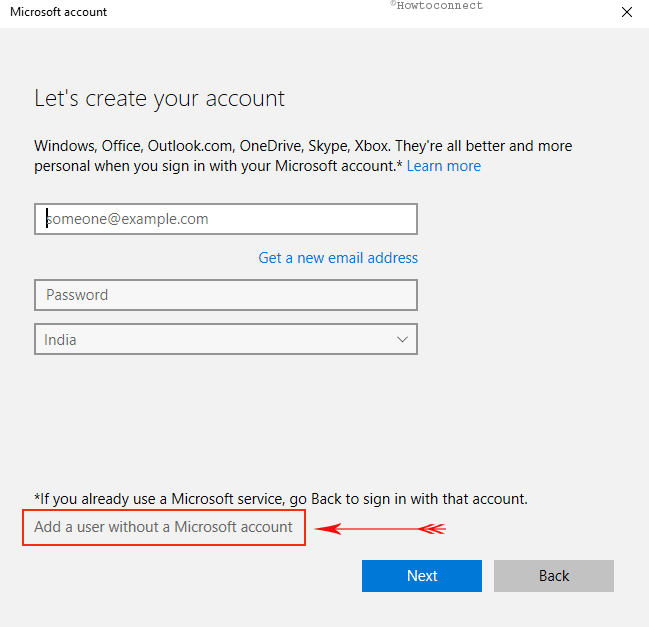
> Paso 5 :>En caso de que olvide su contraseña ” sección.
Preguntas de seguridad
Puede seleccionar 3 preguntas de seguridad en el menú desplegable. Estos son:
a) ¿Cuál fue el nombre de su primera mascota?
b) ¿Cuál es el nombre de la ciudad donde naciste?
c) ¿Cuál fue su apodo de la infancia?
d) ¿Cuál es el nombre de la ciudad donde se conocieron tus padres?
e) ¿Cuál es el nombre de su primo mayor?
f) ¿Cuál es el nombre de la primera escuela a la que asistió?
Paso 6 : Escriba la respuesta a las 3 preguntas preferibles en las casillas correctas. Recuerde todas las respuestas que escribió, ya que tendrá que proporcionarlas si olvida la contraseña en cualquier momento. Por último, haga clic en Siguiente .
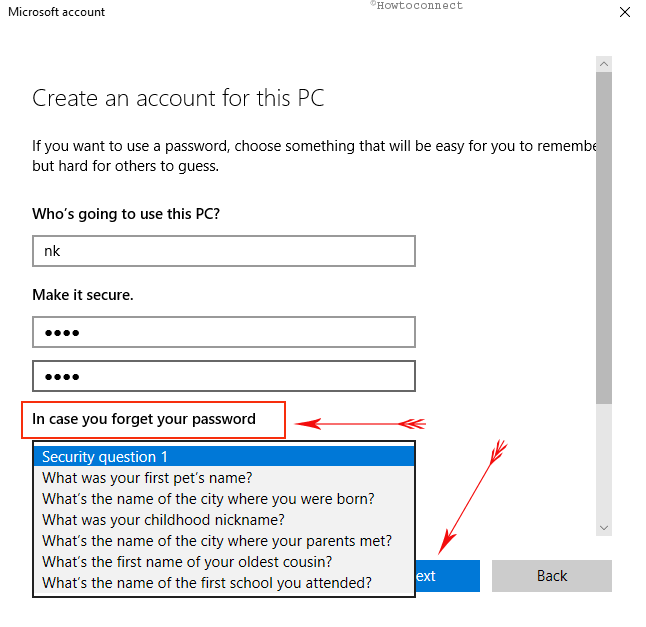
>Por lo tanto,>Entonces
Cómo usar la pregunta de seguridad para restablecer la contraseña en la pantalla de inicio de sesión
Cuando se te olvida la credencial y escribes una incorrecta para iniciar sesión como otras personas, Olvidé mi contraseña aparecerá justo debajo de la barra de inicio de sesión. Haga clic en este enlace para ver las preguntas de seguridad. Escriba las respuestas correctas y restablezca su nueva contraseña.
Nota final
La actualización de Windows 10 build 17063 edition proporciona a los usuarios funciones avanzadas. Ahora las personas no dependerán de un administrador para recuperar su contraseña en Windows 10. Se recuperará usando sólo unos pocos pasos. Además, su información de inicio de sesión será infalible y nada más y nada menos que el administrador puede descifrarla. Las contraseñas son sensibles en la mayoría de los casos y el restablecimiento necesita pruebas adecuadas una vez que las olvide. Microsoft está muy preocupado por la seguridad. Como resultado, han mantenido una opción Añadir preguntas de seguridad a la contraseña de la cuenta de otras personas en Windows 10.




